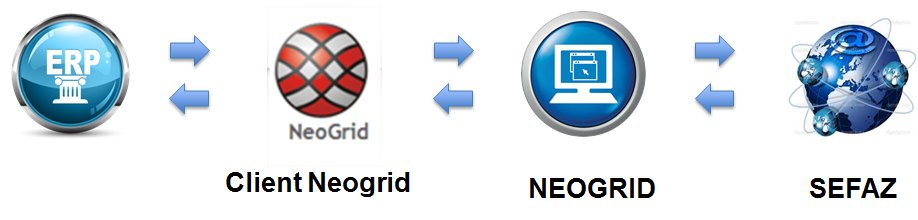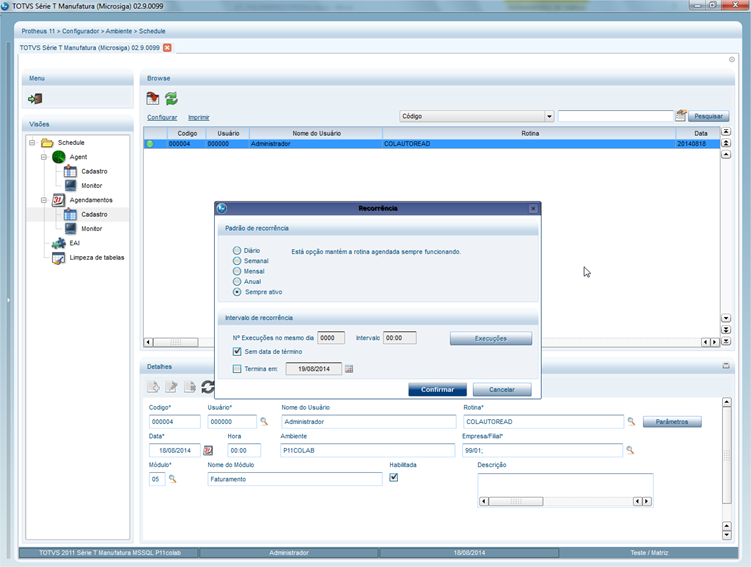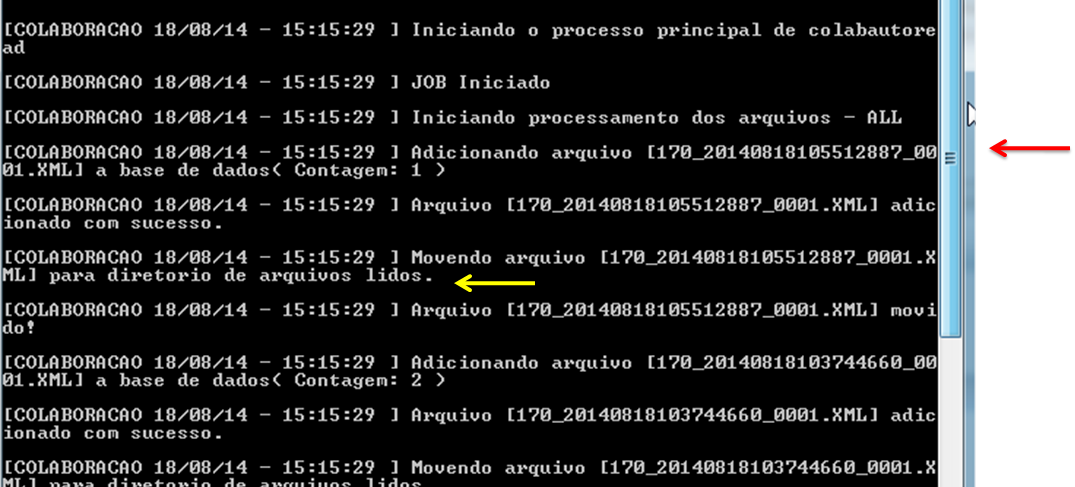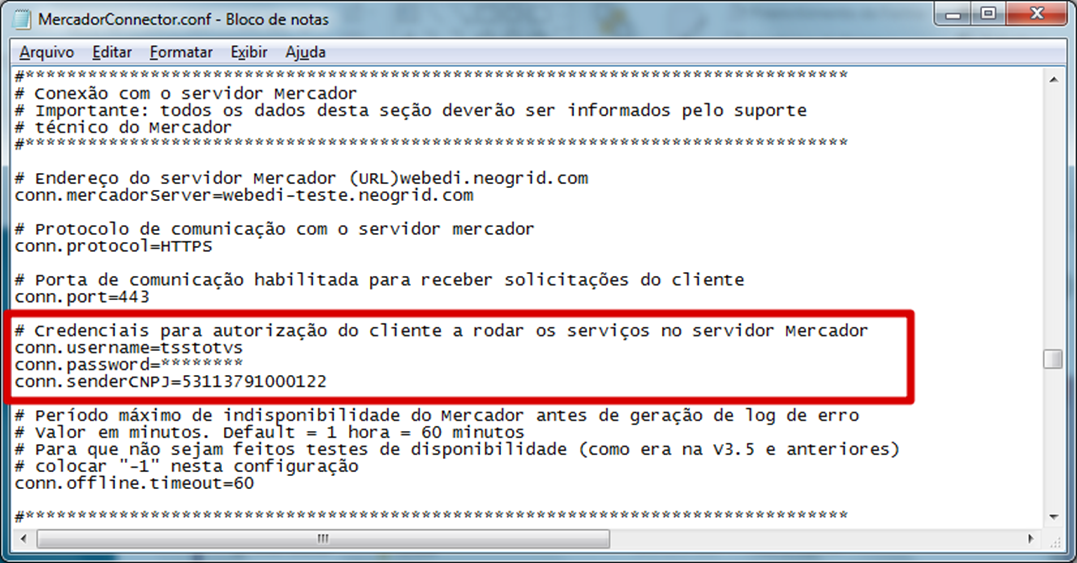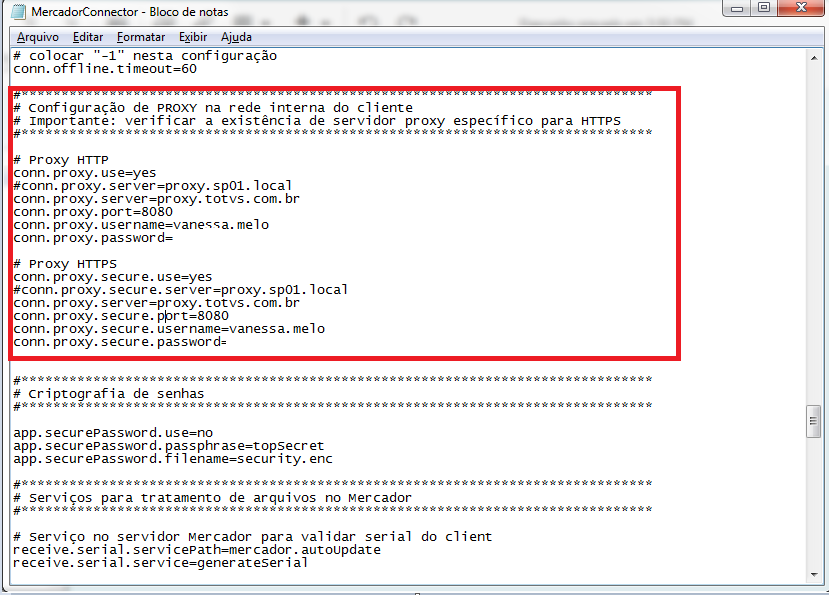Produto: SIGATMS | |||||||||||||||||||||||||||||||||||||||||||||||||||
Versões: P11 e P12 | |||||||||||||||||||||||||||||||||||||||||||||||||||
Ocorrência: Configuração básica para Utilização do TOTVS Colab 2.0 no Módulo de Transportes | |||||||||||||||||||||||||||||||||||||||||||||||||||
| Sistemas Operacionais: Windows® / Linux® | |||||||||||||||||||||||||||||||||||||||||||||||||||
Ambiente: SIGATMS | |||||||||||||||||||||||||||||||||||||||||||||||||||
TOTVS COLABORAÇÃO 2.0Nesta versão do TOTVS Colaboração, denominada 2.0, foi empregado o uso do Client NeoGrid - que será o responsável pelo tráfego dos arquivos gerados pelo Microsiga Protheus® - e dos sistemas da NeoGrid em substituição a utilização do TSS. A proposta do Client NeoGrid é facilitar e agilizar o processo de transmissão dos documentos fiscais, pois trabalha completamente integrado aos serviços disponíveis no TOTVS Colaboração no que se refere à plataforma NeoGrid. Basicamente, trata-se de um software que deve ser instalado no servidor de aplicação ERP, capaz de monitorar um diretório de saída de documentos alimentado pelo ERP Microsiga Protheus® e de realizar a transmissão para os serviços disponíveis do TOTVS Colaboração sob plataforma NeoGrid. Este software também tem como finalidade verificar junto a plataforma NeoGrid a existência de documentos pendentes de retorno, e em caso afirmativo, atualizar um diretório de entrada para leitura do ERP Microsiga Protheus® . Para a utilização do processo de transmissão de documentos via TOTVS Colaboração, as configurações mínimas para emissão de documentos no Módulo de Transportes devem estar previamente configuradas, ou seja, para cada tipo de documento fiscal utilizado (CTe, CCe, MDFe ou se utilizado processo de importação EDI) as configurações já devem estar em funcionamento. Com a utilização do TOTVS Colaboração 2.0 não será necessário a utilização do TSS (TOTVS Service SOA), como era necessário em versões anteriores, sendo assim, abaixo está a relação de documentos disponíveis no produto referente ao Módulo de Gestão de transportes, linha Microsiga Protheus®.
ARQUITETURA TOTVS COLABORAÇÃO 2.0:Quem realiza a transferência de arquivo é o Client Neogrid. Sendo realizado através das tabelas do ERP, desta forma: ATUALIZAÇÃO: Realizar Atualização Completa do Protheus quanto a RPO, Update, Binários, Lib, Dicionário de Dados, etc. AJUSTES:Conforme documentação prévia de utilização do TOTVS Colaboração 2.0, o processo envolve o uso de basicamente 3 tabelas que gerenciam o uso do TOTVS Colaboração 2.0 (detalhamento e compartilhamento destas tabelas também constam na documentação mencionada anteriormente). Fazendo uma analogia com as tabelas utilizadas pelo TSS, teremos:
PARÂMETROS:
Importante: É de extrema importância para o funcionamento correto da solução que os caminhos dos diretórios sejam informados corretamente, conforme a instalação do Client da NeoGrid. Obrigatoriamente, o Client deve ser instalado a partir do RootPath de instalação do Microsiga Protheus®, para que o Schedule de importação possa localizar os arquivos recebidos e integrar de forma automática para a base do Protheus. Procedimento para UtilizaçãoSCHEDULE - COLAUTOREAD O Schedule tem a funcionalidade de mover o arquivo XML de retorno da NeoGrid e atualizar as tabelas do ERP. Ou seja, é responsabilidade deste Schedule, movimentar os arquivos XML da pasta IN para a pasta LIDOS - somente após esta movimentação as tabelas do ERP serão atualizadas. Configuração:
É recomendável reiniciar o Server. Importante: Caso deseje que seja exibido no server o que o Schedule está realizando, precisará habilitar na seção “Enviroment” do Appserver.ini do ambiente a linha abaixo: COLAUTOREAD_DEBUG=1 Após a configuração com sucesso, o schedule buscará arquivos de retorno na pasta IN. Importante: Não é necessária a configuração do Schedule para todas empresas e filiais cadastradas, podendo ser configurado para uma única empresa. Como a tabela CKO é única para todas empresas/ filiais e os arquivos que serão recebidos via Client também, se o Schedule for iniciado para uma empresa/ filial, processará todas as existentes. CLIENT NEOGRID: O Client Neogrid fica localizado dentro da pasta "Neogrid" - e esta é fornecida/configurada pela própria NeoGrid. Importante: Deixar a pasta "Neogrid" como uma subpasta da Protheus_Data do ambiente.
Configurações Complementares:Deverá ser configurado no Appserver.ini do ambiente as informações/JOBs referentes ao processo do TOTVS Colaboração 2.0: No arquivo appserver.ini é necessário inserir a configuração conforme exemplo abaixo:
Fluxo do processo de transmissão de CTE:Após estas configurações o ambiente estará apto a transmissão de documentos no Módulo SIGATMS com o uso do TOTVS Colaboração 2.0. Informações Técnicas:
| |||||||||||||||||||||||||||||||||||||||||||||||||||
Observações: Links relacionados aos processos: Realizando Transmissão de um CTE com uso de TOTVS Colaboração 2.0
Emissão de Evento CCe e Transmissão com uso de TOTVS Colaboração 2.0 SIGATMS Uso dos parâmetros MV_CTECAN e MV_MDFECAN no TOTVS Colaboração 2.0 SIGATMS Realizando Transmissão de um MDFe com uso de TOTVS Colaboração 2.0 |